
Windows 10 כולל מספר רב של שירותים שמתמקדים בהקלת החיים עבור משתמש המחשב, אך פעמים רבות שירותים אלה בסופו של דבר עובדים זה מול זה והם הרבה יותר מעצבנים מאשר שימושיים. בפוסט זה אנו מסבירים מהו USOclient.exe , והסיבות העיקריות להשבית שירות זה ב- Windows 10.
מהו קובץ USOclient.exe
USOclient.exe הוא ראשי תיבות שמייצג " Update Session Orchestrator ". זהו רכיב המהווה חלק מ- Windows Update, באופן ספציפי הוא תחליף ל- Windows Update Agent, שהיה קיים בגירסאות קודמות של מערכת הפעלה זו.
הפריט USOclient.exe קשור למשימות הפעלת עדכוני Windows 10, כמו גם לסריקת מערכת ההפעלה לאיתור עדכונים חדשים, ולחידוש עדכונים שהושהו.
הבעיה העיקרית בה נתקלו משתמשי Windows 10 עם USOclient.exe היא שמדובר בתהליך מערכת הפעלה, שעלול לגרום לחלון קופץ להופיע בתחילת מערכת ההפעלה.
בדרך כלל חלון קופץ זה נעלם תוך שנייה אחת ואף פחות, אך במקרים החמורים ביותר הוא יכול להישאר לאורך זמן, מה שבסופו של דבר מעצבן.
הופעת חלונות קופצים קשורה גם לתוכנה זדונית, ולכן הדבר הראשון שעלינו לעשות הוא לוודא כי חלון הקופץ נגרם על ידי USOclient.exe, ולא על ידי וירוס.
לשם כך הדבר הראשון שנעשה הוא להפעיל את מנהל המשימות של Windows 10, דבר שתוכל לעשות בקלות רבה באמצעות שילוב המקשים CONTROL + ALT + DELETE.
כעת עליכם לעבור לכרטיסיית התהליכים ולחפש את " usoclient.exe ". לאחר שאיתרתם, לחצו עליו באמצעות כפתור העכבר הימני ובחרו באפשרות "פתח מיקום קובץ". אנחנו לא יכולים להמחיש את זה עם תמונה, מכיוון שתהליך זה מוצג רק בזמן שהקופץ פעיל, ובמקרה שלנו זה לא קורה.
במקרה שהקופץ נגרם על ידי USOclient.exe, המיקום שנחשף יהיה C: / Windowsdows / System32 /. במקרה זה, תהיה בטוח שהבעיה אינה נגרמת כתוצאה מתוכנות זדוניות.

כיצד להשבית 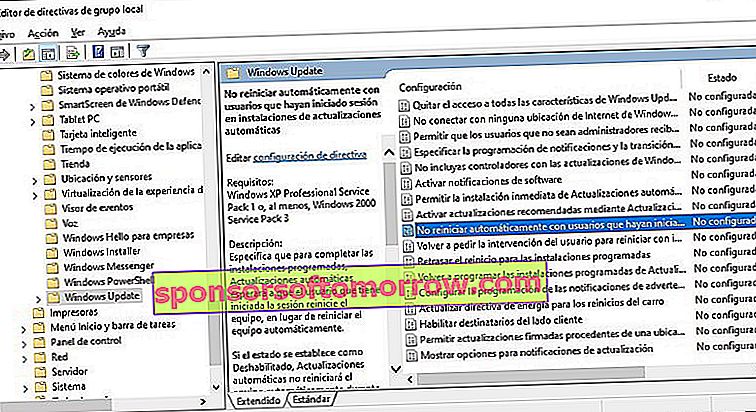
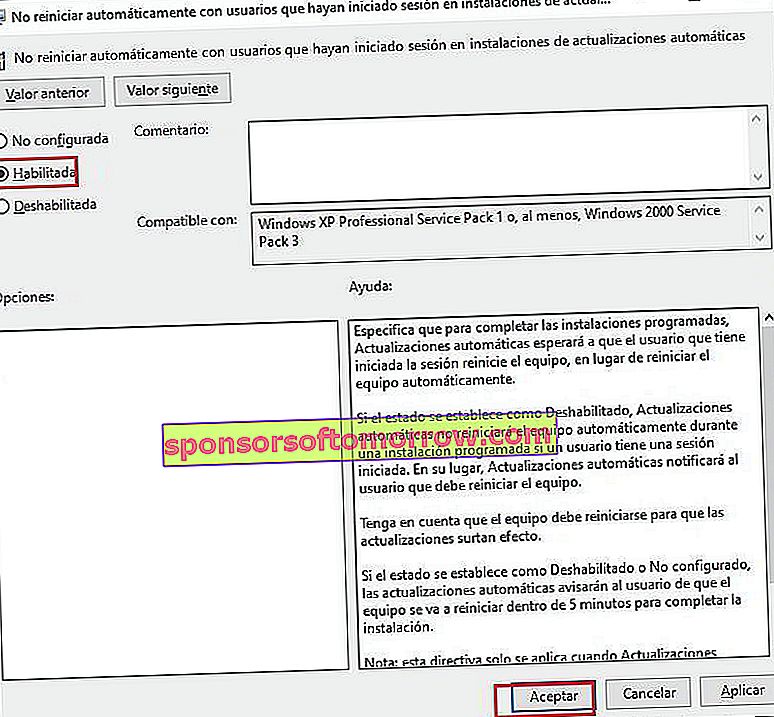
השלב הבא הוא השבתת USOclient.exe כדי למנוע את הופעת חלון הקופץ המעצבן הזה במהלך האתחול של Windows 10.
עליך לדעת כי השבתת שירות זה לא תמנע ממך לעדכן את מערכת ההפעלה Windows 10 שלך, אם כי סביר להניח שתצטרך לעשות זאת באופן ידני, מכיוון שהיא לא תוכל למצוא באופן אוטומטי את העדכונים הזמינים החדשים.
למרות שראיתי את זה אחרת, זה יכול להיות גם יתרון חשוב מאוד עבור משתמשים רבים, שרוצים לשמור על שליטה על עדכוני המחשב שלהם.
לשם כך השתמש בשילוב המקשים של Windows + R והזן " gpedit.msc ". לאחר מכן לחץ על מקש Enter כדי לבצע פקודה זו.

פעולה זו תפתח את עורך המדיניות הקבוצתית המקומית, נווט בחלונית השמאלית לנתיב תצורת מחשב -> תבניות ניהול -> רכיבי Windows -> Windows Update ».
כעת בחרת באפשרות שנראה לך בתמונה הבאה. לחץ על האפשרות באמצעות לחצן העכבר הימני, לחץ על " ערוך " ואז הפעל אותה.
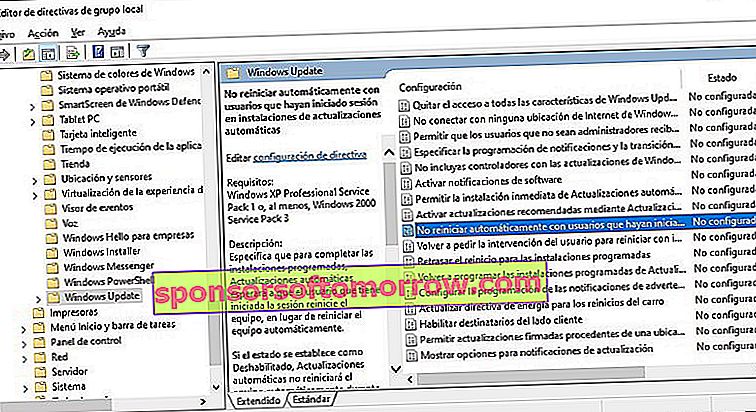
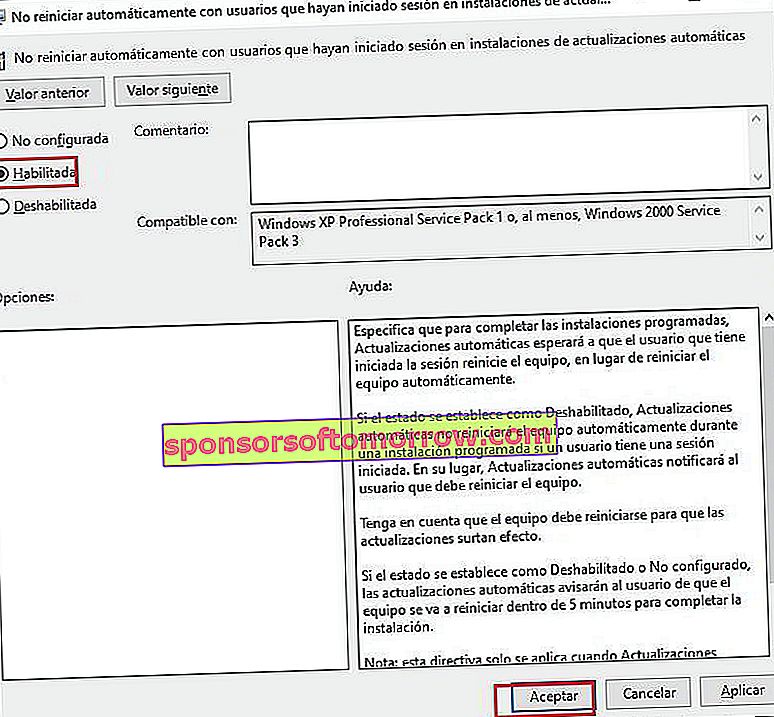
עם זאת, היית צריך כבר להשבית את שירות USOclient.exe, וכבר לא אמור לראות את אותו חלון קופץ מעצבן שהופיע במחשב שלך בכל פעם שהפעלת אותו.